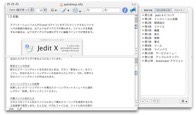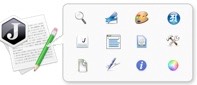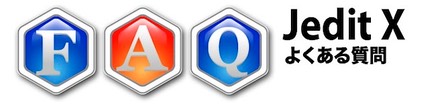
Jedit Xについてよくある質問とその答えをまとめてあります。
リストされていない質問や疑問点がありましたら アートマン21ユーザーサポート係 (support@artman21.co.jp)までご連絡ください。
よくある質問
回答
それは、Sierraのバグです。すでにアップルに報告済みでアップルも認識しています。いずれなおると思いますが、以下で回避できます。
もう一度Jedit Xをダウンロードして、インストールパネルを開いたら、Jedit Xのアプリケーションだけ、インストールしてください。 Jedit X フォルダも一緒にまとめてインストールすると、Sierraのバグで誤った属性がJedit Xに付加されてご指摘の症状がでます。 TOPへ
Jedit X Rev.2.51 からはインストール方法が変更されました。インストールするときに、Jedit X 本体 と Jedit X Folder を別々にアプリケーションフォルダーへドラッグコピーしてください。Jedit X Folderだけのコピーでは、Jedit X 本体がインストールされません。
TOPへ
リッチテキストの編集ウィンドウではインスペクターバーでフォントや文字サイズなどを変更できました。残念ながら、macOS 10.12 (Sierra)以降のJedit Xではインスペクターバーをサポートしていません。同等の機能をもつツールバー、ルーラーをご活用ください。
TOPへ
Jedit X をRev.2.16以上に更新してメニュー「Jedit X >環境設定 > 保存」でオプション「Jedit X の書類アイコンで保存する」をオンにしてください。以上で、Finder 情報パネルの設定で 同類のテキストファイルのすべてが Jedit X 以外で開くようになっていても、Jedit X で保存した書類は必ず Jedit X で開かれるようになります。
Rev.2.16 よりも古い Jedit X で保存した書類を Jedit X で開くようにするには、それらの書類をアップルスクリプトのドロップレット"Set Open App to Jedit X" にドロップしてください。 TOPへ
以下の2つの原因が考えられます。
1)Jedit X の初期設定ファイルが壊れている。 Jedit X を完全に終了してから、以下の初期設定ファイルをゴミ箱へすてて、Jedit Xを再起動してください。 <ユーザーフォルダ>/Library/Preferences/jp.co.artman21.JeditX.plist 初期設定ファイルが出荷時の状態に戻ります。 なお、Mac OS X 10.7(Lion) のとき、ライブラリ(Library)フォルダは、Finder上でオプションキーを押しながらメニュー「移動」を実行すると、メニュー項目に「ライブラリ」が表示されますので、それを選択すると開くことができます。 2)壊れているフォントがシステムにインストールされている。 Jedit Xは起動時に全フォントをスキャンしてフォント名のリストを作るのですが、そのときに壊れているフォントがあったりSnow Leopard 対応でないフォントがあったりすると落ちてしまう場合があります。 アプリケーション「Font Book」を起動し、コレクションで「すべてのフォント」を選択し、フォント欄ですべてのフォントを選択状態にして、メニュー「ファイル>フォントを検証」を選択します。障害を起こすフォントが表示されますので、それらをフォントシステムから取り除いてください。 TOPへ ファイルを読み込むとレイアウト計算がはじまります。レイアウト計算はバックグラウンドで動作しレイアウト計算が完了しなくてもファイルの内容は表示されますが、行番号はレイアウト計算が完了してから表示されます。メガバイトを超えるような大きなファイルを読み込んだときレイアウト計算に時間がかかるので行番号の表示が遅れます。
TOPへ プレインテキストでエンコーディングに「日本語(shift-JIS X0213)」を指定しているとそうなります。半角のバックスラッシュを '¥'(0x5c) で保存したいときは、エンコーディングに「日本語(Mac OS)」を指定し、かつJedit Xの環境設定「エンコーディング」のオプション「日本語(Mac OS)の'¥'(0x5c)をUnicodeバックスラッシュ'\'(0x005c)に変換する」をオンにしてください。詳しくはJedit Xのヘルプメニューの「Jedit4.0ユーザーへ」を参照してください。
TOPへ Jedit Xの正規表現では、エスケープ文字は「¥」ではなくバックスラッシュ「\」です。また内部処理がunicodeなので改行はCRでなくLFになります。したがってJedit Xの正規表現では、改行は「\n」で表されます。詳しくは製品に添付したファイル「Jedit4.0ユーザーへ」を参照してください。
TOPへ フォントにOsakaレギュラーを指定するとそうなります。Osakaレギュラーでは全角スペースや全角英字が半角文字とほとんどおなじ大きさで表示されます。Osakaレギュラー以外のフォント(たとえばヒラギノなど)を指定すればそのようなことはありません。全角文字と半角文字を明確に区別したいときはOsakaレギュラーは使わない方がいいです。
TOPへ Jedit4ファイルをダブルクリックしたときにどのソフトを立ち上げるかは、以下のようにしてユーザーで自由に設定できます
1)Jedit4ファイルのどれかをFinder上で選択(クリック)して、メニュー「ファイル>情報を見る」を選択します。 2)情報パネルの「このアプリケーションで開く」に開きたいアプリケーション(この場合は Jedit X )を指定します。 3)ボタン「すべてを変更」をクリックすれば、すべてのJedit4ファイルが Jedit X で開かれるようになります。 TOPへ CarbonとCocoaでフォントシステムが違うために「平成明朝」「平成角ゴシック」「ヒラギノ明朝 Pro W6」「ヒラギノ明朝 Pro W3」「ヒラギノ丸ゴ Pro W4」「ヒラギノ角ゴ Std W8」「ヒラギノ角ゴ Pro W6」「ヒラギノ角ゴ Pro W3」「Osaka」「Osaka−等幅」「MS 明朝」「MS ゴシック」以外のフォントのときは、 Jedit4の書類のフォントはデフォルトフォントで読み込まれます。
TOPへ システム(CocoaのNSTextView)のバグです。ページ表示モードのとき2ページ以降で日本語入力するとそのような現象があらわれます。ウインドウ表示モードのときや、ページ表示でも1ページ目では問題ありません。同じテキストエンジンを使っているテキストエディット( TextEdit)でも同様の症状があらわれます。残念ながらJedit側では対応不能で、アップルへバグレポートで報告済です。
TOPへ ルーラの文字目盛は、環境設定「一般」のルーラの基準フォントの基準文字で指定した文字幅で刻まれます。たとえばルーラ基準フォントを「ヒラギノ角ゴシック12ポイント」、基準文字に全角文字「あ」を指定すれば、ヒラギノ角ゴシック12ポイントの全角文字幅で文字目盛りが刻まれます。実際の文字のフォントが「ヒラギノ角ゴシック12ポイント」の全角文字であれば、文字位置とルーラは一致しますが、実際の文字のフォントがそれ以外であれば一致しません。
全角文字、半角文字を確実に一致させたいときは、ルーラ基準フォントに等幅フォント(例えばOsakaレギュラー等幅)を指定し、実際の文字フォントも同じ等幅フォントにすれば、半角全角が混在してもルーラ目盛と文字位置が一致します。ルーラ基準フォントにプロポーショナルフォント(例えばヒラギノ角ゴシック)を指定すると全角だけのときはルーラ目盛と一致しますが、全角、半角が混在すると、半角文字は文字によって文字幅がバラバラ(=プロポーショナル)なので、当然一致しなくなります。 TOPへ エンコーディングリストには「日本語(Shift JIS)」「日本語(Mac OS)」「日本語(Windows, DOS)」「日本語(Shift JIS X0213)」と、4種類のShift-JISエンコーディングがあります。
「日本語(Shift JIS)」は半角英数記号カタカナとJIS X0208(JIS第1水準、JIS第2水準)で制定されている文字セットだけ含むエンコーディングです。 「日本語(Mac OS)」は、「日本語(Shift JIS)」にMac OS独自の記号などを追加したものです。 「日本語(Windows, DOS)」は「日本語(Shift JIS)」にWindows独自の記号などを追加したものです。 「日本語(Shift JIS X0213)」は、「日本語(Shift JIS)」にJIS第3水準、JIS第4水準の漢字を加えて約13000字の文字を扱えるようにしたエンコーディングです。 Mac OS 9などのClassic OSで作成された日本語テキストは「日本語(Mac OS)」でエンコーディングされていますので、shift-JISのエンコーディングを指定するときは「日本語(Mac OS)」を指定しておくのが無難です。 TOPへ Jedit X側がリッチテキストモードのときは、MS Excelの表をペーストするとスタイル付き文字列としてペーストされます。リッチテキストモードのときは編集メニューの「スタイルなしペースト」でペーストすればタブ区切りテキストでペーストされます。Jedit X側がプレインテキストモードのときは、通常の「ペースト」でもタブ区切りテキストでペーストされます。
TOPへ たとえばフォントがヒラギノ角ゴPro W3のとき、フォントメニューからイタリックを選択することはできません。これはヒラギノ角ゴProにイタリックの書体が備わっていないからです。OpenTypeのフォントシステムでは、ボールドやイタリックも別々のフォントとして扱われシステムに対応のフォントがないとボールドやイタリックは選択できないか選択できても無視されます。(クラシック OS起源のQuickDrawフォントシステムではボールドやイタリックはフォントに属するスタイルとして扱われていたのでどのフォントでもボールドやイタリックを表示することができました。)
TOPへ
Jedit XではテキストはUnicodeで処理されているため、カーボンアプリケーションなどのUnicodeベースでないアプリケーションへペースト/ドラッグするときは文字エンコーディングの変換が必要になります。エンコーディング変換はシステムのペーストボードサーバーで行われます。
Unicodeからたとえばshift-JISへ変換するときに、テキストのなかにshift-JISでは定義されていない文字があるとペーストボードサーバーがエンコーディング変換に失敗し文字化けしてしまうことがあります。 そのようなデータをJedit X内でプレインテキストでshift-JISで保存しようとすると、shift-JISに変換できない文字がある旨の警告がでます。その警告を無視してshift-JISで保存するとそれらの文字は「?」マークに置き換わって保存されます。そのファイルを再度Jedit Xで開いてペーストすれば文字化けはおこりません。 TOPへ
Jedit Xではプレインテキストとリッチテキストの2つの書式を扱えます。
プレインテキストは文字データだけのテキストで、文字ごとにフォントや文字色などの情報を指定することはできません。リッチテキストは、文字ごとにフォントや文字色も指定でき、図形やリンク情報なども含むことができます。 プレインテキストモードのときフォントや文字サイズを変更すると、それは書類全体に対して適用されます。 メニュー「書式」の「リッチテキストにする」を実行すれば、リッチテキストモードになり文字ごとに属性を指定できるようになります。 TOPへ
もちろんJedit Xはドラッグ&ドロップをサポートしています。
ただし、Jedit X(Cocoaアプリケーション)のドラッグ&ドロップは、Jedit4(Carbonアプリケーション)とすこしタイミングが違います。ドラッグしたい部分にカーソルを合わせマウスボタンを押したら、そのままそこに少し(0.3秒位)留まってからドラッグを開始してください。すぐにドラッグしようとするとドラッグできません。 上記はCarbonとCocoaのドラッグ&ドロップに仕様の違いのためです。 環境設定「一般」「Carbon風 Drag&Dropスタートタイミング」をオンにするとCarbonと同じようなタイミングでドラッグ&ドロップを行えます。 Carbonでは、選択領域のなかでマウスボタンを押して動かしたらそれはただちにドラッグ&ドロップの開始とみなされます。逆に、現在の選択領域のなかのどこかを始点として選択領域を指定し直したいときはいったん現在の選択領域のなかをクリックしそれを解除してから、マウスをドラッグして選択領域を指定し直す必要があります。 Cocoaでは、選択領域のなかでマウスボタンを押して動かしたら選択領域の指定のし直しと見なされます。 Carbonのようにいったん現在の選択領域をクリックして解除する必要がないわけです。したがってドラッグ&ドロップの開始とみなされるようにするためにはマウスを押してから少しの間そこにとどまる必要があるわけです。 TOPへ
Jedit Xなどのunicodeアプリケーションからのペーストのとき、InDesignCS側で全角記号を半角に変換してしまうようです。Jedit X側では対処不能です。Jedit Xに限らずunicodeベースのTextEditやMSWordやEgWordからコピーしても同じ現象がおきます。
TOPへ
Jedit Xの保存では、書き込み先のディレクトリの一時ファイルに一旦書き込みを行い、それが成功したときにオリジナルのファイルとデータを交換し、一時ファイルを削除するという方式をとっています。したがって、オリジナルファイルが書き込み可であっても、それを含むディレクトリが書き込み禁止になっていると、一時ファイルの生成や削除ができないので保存を行うことができません。
TOPへ
ブックマーク、ヘッダ/フッタ情報などのJedit X独自の情報は書類のリソースフォークに保存されます(詳しくは、ヘルプ第3章3.2参照)。メールでリッチテキスト書類を単純に添付ファイルで転送すると、データフォークしか転送されず、リソースフォークに含まれていたブックマークなど情報は転送されません。
リッチテキスト書類を、StuffItやFinderのファイルメニュー「アーカイブを作成」で圧縮してそれをメール添付すれば、ブックマークなどのリソースフォークに含まれる情報も正しく転送できます。 TOPへ
OSがMac OS X 10.4 (Tiger)のときに、Tiger未対応の日本語入力プログラムATOKを使用していると、 Jedit Xやテキストエディットなどの Cocoaアプリケーションでそのような症状が現れます。ATOKを Tiger対応のものにアップデートしてください。以下からアップデートできます。
http://www3.justsystem.co.jp/download/update/index.html TOPへ
検索/置換フィールドの文字サイズは、環境設定「新規書類」「フォントとカラー」のプレインテキストのデフォルトフォントの指定と連動しています。デフォルトフォントの文字サイズを大きくすれば、検索/置換フィールドの文字サイズも大きくなります。
TOPへ
.docファイルをダブルクリックしたときにどのソフトを立ち上げるかは、以下のようにしてユーザーで自由に設定できます
1).docファイルのどれかをFinder上で選択(クリック)して、メニュー「ファイル>情報を見る」を選択します。 2)情報パネルの「このアプリケーションで開く」に開きたいアプリケーション(この場合はMS Word)を指定します。 3)ボタン「すべてを変更」をクリックすれば、すべての.docファイルがMS Wordで開かれるようになります。 TOPへ
Jedit4ではツールメニューに「ヌルコードの除去」がありましたが、Jedit X にはありません。Jedit X では書類読み込み時のエンコーディング変換でヌルコードは自動的に除去されるからです。
ただ、外部からのペーストやドラッグ&ドロップでヌルコードが紛れ込む可能性はあります。そのようなときは以下のような正規表現の置換でヌルコードを除去できます。 検索文字列 \x{00} 置換文字列 [なし] TOPへ |